在日常生活中,我们有时会需要查看已连接的WiFi密码,比如朋友来访或新设备连接时,如果你使用的是苹果手机,可能已经注意到系统并没有直接提供查看已保存密码的选项,这其实是苹果出于安全考虑的设计,但并不意味着无法实现,下面将介绍几种实用且安全的方法,帮助你在必要时找到家里的Wiifi密码。
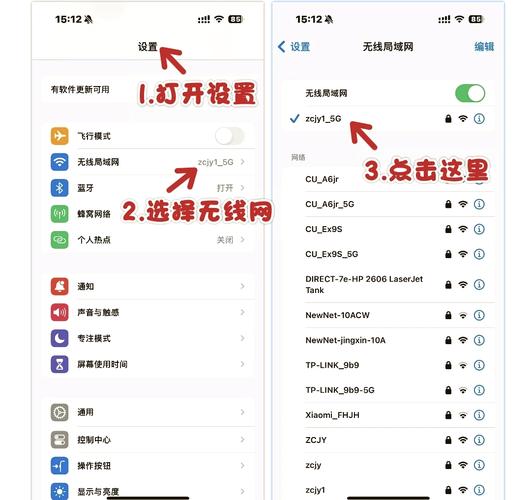
通过钥匙串访问功能查看
iPhone的钥匙串访问(iCloud Keychain)是一个安全的密码管理系统,它会同步保存你的WiFi密码,但需要注意的是,此功能需要另一台已登录同一Apple ID的苹果设备(如Mac)配合。
具体步骤:
- 确保iPhone和Mac均已登录相同的Apple ID,并开启iCloud钥匙串功能。
- 在Mac上打开“钥匙串访问”应用(可通过Spotlight搜索或“应用程序-实用工具”中找到)。
- 在搜索框中输入你家WiFi的名称(即SSID)。
- 在搜索结果中双击对应的网络名称,勾选“显示密码”选项。
- 系统可能会要求输入Mac的管理员密码或Touch ID验证,完成后即可显示密码。
这种方法虽然需要借助Mac设备,但安全性较高,且完全依靠苹果生态系统的原生功能。
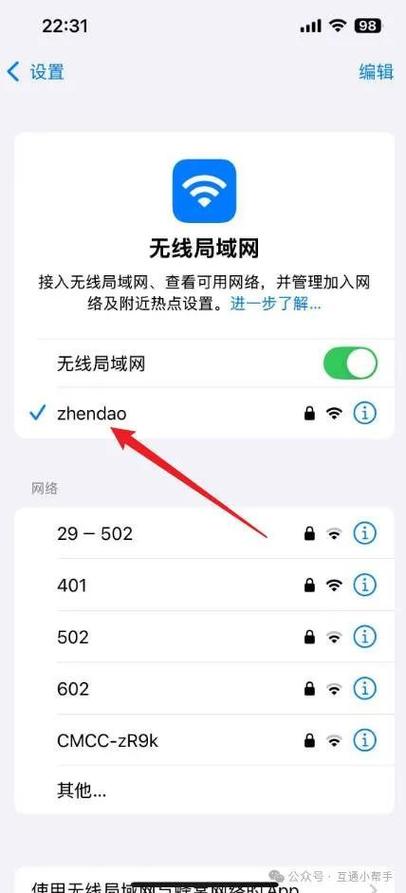
使用iOS系统共享密码功能
如果你有一台已连接同一WiFi的苹果设备(如另一部iPhone或iPad),可以通过系统自带的共享功能直接获取密码。
操作流程:
- 将需要获取密码的设备(客人设备)靠近已连接WiFi的iPhone。
- 在客人设备上选择你家WiFi网络,尝试连接。
- 此时你的iPhone会弹出“共享密码”提示,点击“共享”即可将密码发送给对方。
- 客人设备将自动连接网络,同时你可以在共享瞬间看到密码(需注意快速记下)。
这一方法依赖设备间的近距离感应和蓝牙握手,适合临时分享,但无法直接查看明文密码。

通过路由器管理界面查询
如果你家中的路由器管理后台支持查看已连接设备的密码,可直接通过浏览器登录查询。
步骤:
- 确保手机连接自家WiFi,打开浏览器输入路由器IP地址(常见如192.168.1.1或192.168.0.1,具体可参考路由器说明书)。
- 输入管理员账号和密码登录(默认信息通常贴在路由器背面)。
- 进入“无线设置”或“安全设置”栏目,即可找到已设置的WiFi密码。
需要注意的是,不同品牌路由器的界面可能略有差异,但基本逻辑相似,如果曾修改过管理员账号密码且忘记,可能需要重置路由器。
重置路由器并重新设置密码
如果以上方法均不可行,且你无法通过其他设备获取密码,最后的选择是重置路由器。
操作:
- 找到路由器上的“Reset”按钮(通常为小孔),用卡针长按10秒左右直到指示灯闪烁。
- 路由器恢复出厂设置后,使用默认账号密码登录管理后台,重新设置WiFi名称和密码。
- 之后所有设备需重新连接新密码的网络。
这种方法会中断网络连接,且需重新配置路由器,建议作为最终备选方案。
关于安全性的提醒
无论采用哪种方式,都需要注意保护个人信息和网络安全,避免在公共场合操作或透露密码,定期更新WiFi密码以提高安全性,苹果系统的设计初衷是减少密码暴露风险,因此建议在必要时才使用上述方法。
掌握这些技巧后,你可以更灵活地管理家庭网络,如果你有其他苹果设备使用中的问题,也欢迎持续关注我们的内容更新。









评论列表 (0)